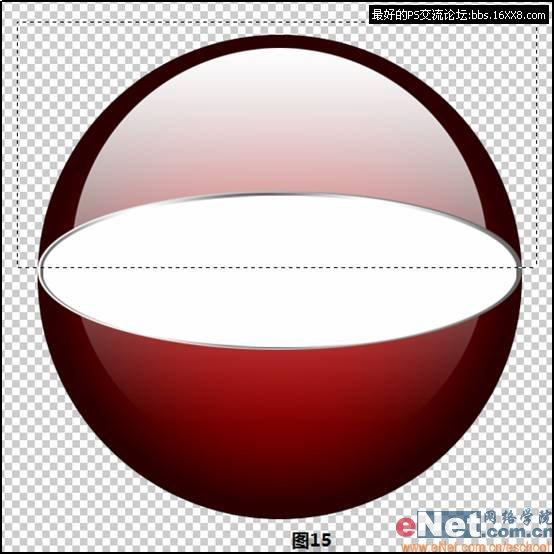第十一步:在菜单栏中点击【选择】 【变换选区】命令,将选区适当缩小,并稍下下移动。确认前景色为白色,按【Alt】+【Del】键用前景色填充选区,【Ctrl】+【D】取消选区,效果如【图14】所示。

第十二步:在【图层面板】中选中【图层3】,使用【矩形选框工具】绘制如【图15】所示选区,并按【AIT】键删除选区人图像,然后按【Ctrl】+【D】键取消选区。
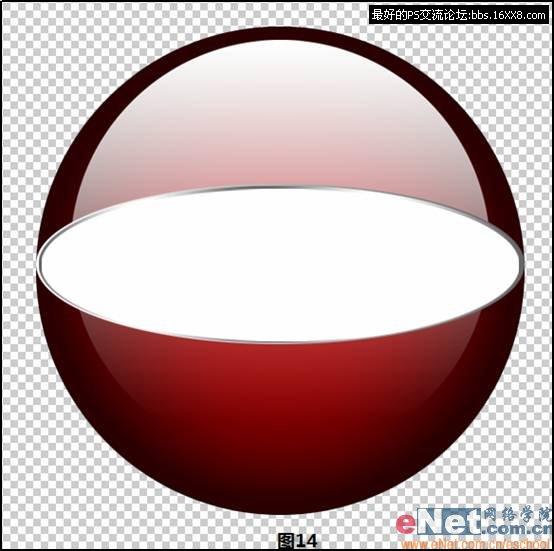
第十三步:在【图层面板】中选中【图层1】,将【填充】设置为0%,参数设置如【图16】所示,效果如【图17】所示。
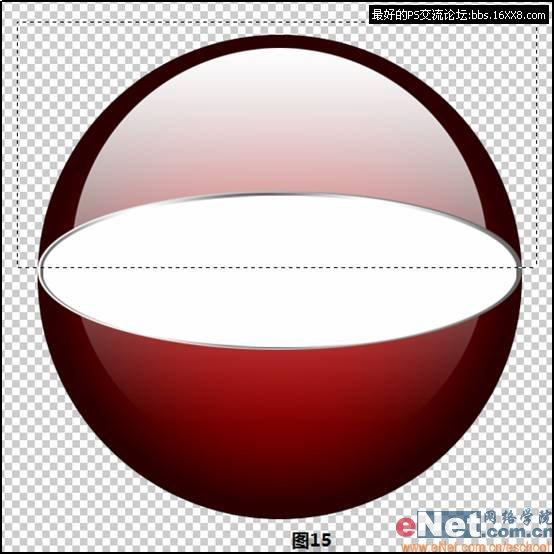


第十二步:在【图层面板】中选中【图层3】,使用【矩形选框工具】绘制如【图15】所示选区,并按【AIT】键删除选区人图像,然后按【Ctrl】+【D】键取消选区。
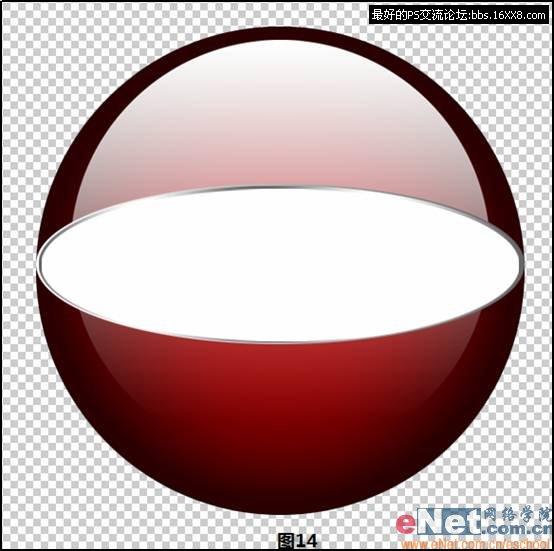
第十三步:在【图层面板】中选中【图层1】,将【填充】设置为0%,参数设置如【图16】所示,效果如【图17】所示。